- 10/14/2020
- 6 minutos de leitura
-
-
 t
t -
 m
m -
 D
D -
 v
v -
 w
w -
+8
-
Importante
Azure na Nuvem (Serviços de suporte estendido) é um novo Azure Gerenciador de Recursos de implantação com base em modelo para o Azure Cloud Services produto. Com esta mudança, os Serviços Azure Cloud rodando no modelo de implantação baseado no Gestor de serviços Azure foram renomeados como serviços Cloud (classic) e todos os novos implementos devem usar serviços Cloud (suporte estendido).
quando você cria um serviço de nuvem, Azure atribui-o a um subdomínio de cloudapp.net por exemplo, se o seu serviço na nuvem se chamar “contoso”, os seus utilizadores poderão aceder à sua aplicação numa URL como http://contoso.cloudapp.net. Azure também atribui um endereço IP virtual.
no entanto, também pode expor a sua aplicação no seu próprio nome de domínio, tais como: contoso.com. Este artigo explica como reservar ou configurar um nome de domínio personalizado para funções web de Serviço Na Nuvem.
já compreende o que são os registos CNAME e A? Passa pela explicação.
Nota
os procedimentos nesta tarefa aplicam-se aos Serviços Azure Cloud. Para os Serviços de aplicações, consulte mapear um nome DNS personalizado existente para aplicações web Azure. Para as contas de armazenamento, veja Configurar um nome de domínio personalizado para o seu parâmetro de armazenamento de Blob Azure.
Tip
ir mais rápido — use a nova passagem guiada Azure! Ele faz associar um nome de domínio personalizado e comunicação de segurança (TLS) com Azure Cloud Services ou sites Azure um snap.
Entender CNAME e registros
CNAME (ou registros de alias) e registos de ambas permitem que você associe um nome de domínio a um servidor específico (ou serviço neste caso, no entanto, eles funcionam de forma diferente. Há também algumas considerações específicas ao usar um registro com serviços de nuvem Azure que você deve considerar antes de decidir qual usar.
CNAME ou Alias record
a CNAME record mapeia um domínio específico, como contoso.com ou www.contoso.com, a um nome de domínio canônico. Neste caso ,o nome de domínio canônico é o. cloudapp.net nome de domínio da sua aplicação hospedada Azure. Uma vez criado, o CNAME cria um alias para o mesmo .cloudapp.net. A entrada CNAME será resolvido para o endereço IP do seu .cloudapp.net serviço automaticamente, por isso, se o endereço IP do serviço de nuvem muda, não é necessário efectuar qualquer acção.
Nota
Alguns registradores de domínio só permitem mapear subdomínios quando utilizar um registo CNAME, tais como www.contoso.com e não nomes de raiz, tais como contoso.com. Para mais informações sobre os registros do CNAME, consulte a documentação fornecida pelo seu registrador, a entrada na Wikipédia no registro do CNAME, ou o documento de implementação e especificação do domínio IETF.
Um registo
Um registro mapas de um domínio, tais como contoso.com ou www.contoso.com ou um domínio curinga, como *.contoso.com para um endereço IP. No caso de um serviço Azure Cloud, o IP virtual do serviço. Assim, o principal benefício de um registro sobre um registro do CNAME é que você pode ter um item que usa um wildcard, como *.contoso.com, o que vai processar pedidos para vários sub-domínios, tais como mail.contoso.com, login.contoso.com, ou www.contso.com.
Nota
Desde que Um registro é mapeado para um endereço IP estático, ele não pode resolver automaticamente as alterações para o endereço IP do seu Serviço de Nuvem. O endereço IP utilizado pelo seu serviço na nuvem é atribuído pela primeira vez a um espaço vazio (produção ou encenação.) Se você excluir a implantação para o slot, o endereço IP é liberado pela Azure e quaisquer desdobramentos futuros para o slot pode ser dado um novo endereço IP.
convenientemente, o endereço IP de um dado slot de implantação (produção ou estadiamento) é persistido ao trocar entre estadiamento e implantação de produção ou realizar uma atualização no local de uma implantação existente. Para mais informações sobre a realização dessas ações, veja como gerenciar os Serviços em nuvem.
adicione um registo CNAME para o seu domínio personalizado
para criar um registo CNAME, deverá adicionar um novo item na tabela DNS para o seu domínio personalizado, usando as ferramentas fornecidas pelo seu registo. Cada registrador tem um método semelhante, mas ligeiramente diferente de especificar um registro do CNAME, mas os conceitos são os mesmos.
-
Use um destes métodos para encontrar o .cloudapp.net nome de domínio atribuído ao seu serviço na nuvem.
-
ligue-se ao portal Azure, selecione o seu serviço na nuvem, veja a secção de Visão Geral e, em seguida, encontre o item de URL do Site.

ou
-
instalar e configurar o Azure Powershell, e depois usar o seguinte comando:
Get-AzureDeployment -ServiceName yourservicename | Select UrlSalve o nome de domínio usado no URL retornado por qualquer um dos métodos, pois você vai precisar dele ao criar um registro do nome do CNAME.
-
-
acesse o site do seu registrador do DNS e vá para a página para gerenciar o DNS. Procure por links ou áreas do site rotulados como nome de domínio, DNS ou gerenciamento de servidor de nomes.
-
agora descubra onde poderá seleccionar ou introduzir o nome do nome. poderá ter de seleccionar o tipo de registo de uma lista ou ir para uma página de configuração avançada. Você deve procurar as palavras CNAME, Alias ou subdomínios.
-
Você também deve fornecer o domínio ou subdomínio alias CNAME, tais como www, se você deseja criar um alias para www.customdomain.com. Se você deseja criar um alias para o domínio raiz, pode estar listado como o símbolo ‘@’ no seu registrador de DNS de ferramentas.
-
em seguida, você deve fornecer um nome de host canônico, que é o seu aplicativo cloudapp.net domínio neste caso.
por exemplo, o seguinte registo CNAME encaminha todo o tráfego de www.contoso.com para contoso.cloudapp.net, o nome de domínio personalizado de sua aplicação implantada:
| Alias/nome de Host/Subdomínio | Canonical domínio |
|---|---|
| www | contoso.cloudapp.net |
Nota
Um visitante de www.contoso.com nunca vai ver o verdadeiro anfitrião(contoso.cloudapp.net), assim, o processo de encaminhamento é invisível para ofim do usuário.
o exemplo acima aplica-se apenas ao tráfego no subdomínio www. Dado que não pode usar caracteres especiais com os registos do CNAME, terá de criar um nome de código para cada domínio/Sub-Domínio. Se você quiser direcionar o tráfego de sub-domínios, como *.contoso.com, to your cloudapp.net endereço, você pode configurar um redirecionamento de URL ou item de encaminhamento de URL em sua configuração de DNS, ou criar um registro A.
adicione um registo para o seu domínio personalizado
para criar um registo, deve primeiro encontrar o endereço IP virtual do seu serviço na nuvem. Em seguida, adicione um novo item na tabela DNS para o seu domínio personalizado, usando as ferramentas fornecidas pelo seu registrador. Cada escrivão tem um método similar mas ligeiramente diferente de especificar um registro, mas os conceitos são os mesmos.
-
Use um dos seguintes métodos para obter o endereço IP do seu serviço na nuvem.
-
ligue-se ao portal Azure, selecione o seu serviço na nuvem, veja a secção de Visão Geral e, em seguida, encontre o item de endereços IP públicos.
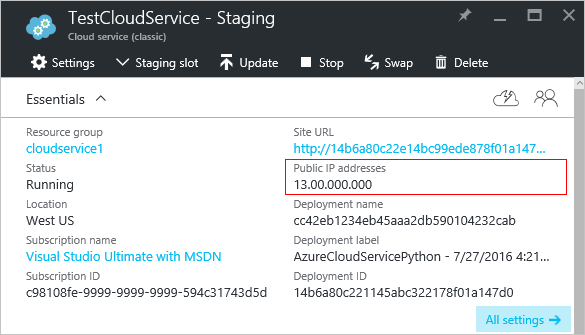
OU
-
Instalar e configurar o Azure Powershell e, em seguida, utilize o seguinte comando:
get-azurevm -servicename yourservicename | get-azureendpoint -VM {$_.VM} | select VipGuarde o endereço IP, você irá precisar dele quando a criação de Um registro.
-
-
acesse o site do seu registrador do DNS e vá para a página para gerenciar o DNS. Procure por links ou áreas do site rotulados como nome de domínio, DNS ou gerenciamento de servidor de nomes.
-
agora descubra onde poderá seleccionar ou introduzir um registo. poderá ter de seleccionar o tipo de registo de uma lista ou ir para uma página de configuração avançada.
-
Seleccione ou insira o domínio ou subdomínio que irá usar este registo. Por exemplo, seleccione o www se quiser criar um nome alternativo para www.customdomain.com. Se quiser criar um item de caracteres especiais para todos os sub-domínios, indique ‘*****’. Isso cobre todos os sub-domínios, tais como mail.customdomain.com, login.customdomain.com e www.customdomain.com.
Se você deseja criar Um registro para o domínio raiz, pode estar listado como o símbolo ‘@’ no seu registrador de DNS de ferramentas.
-
indique o endereço IP do seu serviço na nuvem no campo fornecido. Isto associa o item de domínio usado no registro A com o endereço IP de sua implantação de serviço na nuvem.
Por exemplo, o seguinte registro encaminha todo o tráfego de contoso.com para 137.135.70.239, o endereço IP do seu aplicativo implantado:
| nome do Host/Subdomínio | endereço IP |
|---|---|
| @ | 137.135.70.239 |
Este exemplo demonstra como criar Um registro para o domínio raiz. Se desejar criar um item de caracteres especiais para cobrir todos os sub-domínios, irá indicar ‘* * * * * ‘ como sub-domínio.
Aviso
endereços IP em Azure são dinâmicos por padrão. Você provavelmente vai querer usar um endereço IP reservado para garantir que seu endereço IP não muda.
- como gerir os Serviços na nuvem
- como mapear o conteúdo CDN para um domínio personalizado
- configuração geral do seu serviço na nuvem.
- Aprenda a implantar um serviço em nuvem.
- configurar os certificados TLS / SSL.